Anydesk je odlehčená aplikace umožňující připojení systémů vzdálené plochy. Tato aplikace je dostupná pro operační systémy Linux, Windows a macOS. Můžete to použít jako alternativu k Teamvieweru, který je také volně dostupný pro osobní použití. Anydesk poskytuje rychlejší vzdálené připojení než jakákoli jiná existující aplikace pro vzdálenou plochu.
Tento tutoriál vám pomůže nainstalovat AnyDesk na systémy Ubuntu 20.04 LTS.
Předpoklady
Musíte mít:
- Systém Ubuntu 20.04 s počítačem
- Přihlášení do systému pomocí privilegovaného účtu sudo
Krok 1 – Nastavení Anydesk PPA
Soubor Anydesk Debian si můžete stáhnout přímo z oficiální stránky stahování. Alternativně můžete také nainstalovat Anydesk z PPA, kterou poskytuje oficiální tým.
Nejprve přidejte klíč úložiště do seznamu důvěryhodných poskytovatelů softwaru a poté přidejte PPA do svého systému spuštěním následujících příkazů:
wget -qO - https://keys.anydesk.com/repos/DEB-GPG-KEY | sudo apt-key add -sudo echo "deb http://deb.anydesk.com/ all main" > /etc/apt/sources.list.d/anydesk.list
Krok 2 – Nainstalujte Anydesk na Ubuntu 20.04
Protože ve vašem systému byla povolena PPA. Můžete aktualizovat mezipaměť apt a nainstalovat Anydesk na systém Ubuntu. Chcete-li nainstalovat Anydesk na Ubuntu, spusťte:
sudo apt updatesudo apt install anydesk -y
To nainstaluje Anydesk do vašeho systému včetně všech požadovaných závislostí.
Krok 3 – Použití AnyDesk
Anydesk vyžaduje instalaci na oba (lokální i vzdálené) systémy. Jakmile nainstalujete Anydesk na vzdálený systém, připojte se ke vzdálenému systému pomocí ID zobrazeného na vzdáleném systému aplikace Anydesk.
Otevřete Anydesk ve vašem systému pod aplikacemi.
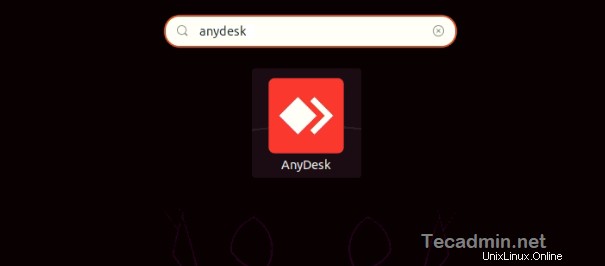
Uvidíte Anydesk ID vašeho systému. Toto ID použijte k připojení tohoto systému ze vzdálené aplikace.
To také odhalí všechny aplikace Anydesk běžící v prostředí LAN. Chcete-li připojit další vzdálený systém, zadejte ID vzdáleného systému do Vzdálená plocha vstupní pole.

Závěr
V tomto tutoriálu jste se dozvěděli o instalaci Anydesku na systém Ubuntu 20.04 LTS.